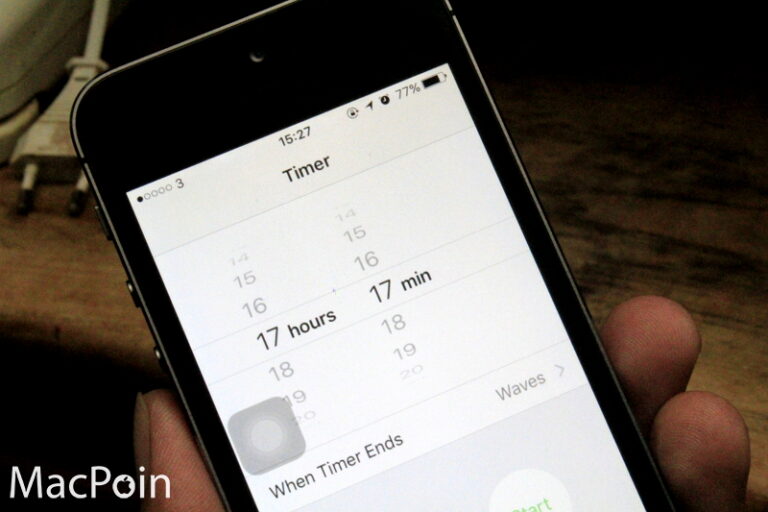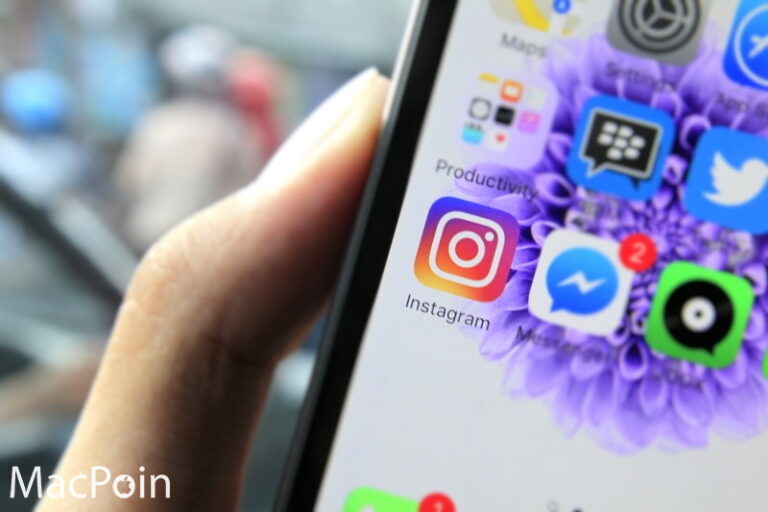Pada tutorial kali ini, MacPoin akan memberikan kamu cara untuk authorize (otorisasi/mengizikan) software iTunes pada Komputer Windows. Dengan melakukan otorisasi, maka kamu bisa mengakses data personal pada iDevice serta sinkronasi antara perangkat dengan iTunes ataupun perangkat iDevice lainnya.
Jika kamu merasa bingung untuk melakukannya, berikut MacPoin akan membantu kamu.
Authorize iTunes pada Komputer Windows
Pertama buka software iTunes, lalu navigasi ke menu Account – Authorization – Authorize this Computer.

Kemudian akan muncul jendela pop up kecil, masukan Apple ID berserta password. Jika sudah klik opsi Authorize.

Done, akan muncul pesan yang mengatakan bahwa komputer berhasil di otorisasi. Dan perlu kamu ketahu, otorisasi ini hanya terbatas untuk 5 komputer saja, jadi pastikan kamu melakukannya pada PC yang kamu percayai saja.

That’s it!